Veröffentlichen Sie eine Operation als API in Jitterbit Studio
Einführung
Diese Seite beschreibt, wie Sie eine benutzerdefinierte API (um eine Operation zur Nutzung bereitzustellen) innerhalb von Studio konfigurieren und veröffentlichen. Die Option Als API veröffentlichen ist über das Aktionsmenü der Operation zugänglich.
Alternativ können benutzerdefinierte APIs über den API-Manager mit der UI oder dem AI Assistant erstellt werden.
Hinweis
Nach der Veröffentlichung zählt eine benutzerdefinierte API als API-URL gegen Ihr Kontingent für das Harmony-Abonnement.
Benutzerdefinierte APIs (veröffentlicht und Entwurf) werden an diesen Orten angezeigt:
- Auf der Seite APIs des API-Managers.
- Im Ressourcen-Tab des Projektfensters für das mit der benutzerdefinierten API verbundene Studio-Projekt.
Voraussetzungen
Um die Option Als API veröffentlichen im Aktionsmenü der Operation zu nutzen, müssen diese Voraussetzungen erfüllt sein:
-
Die aufgerufene Organisation muss ein Abonnement für den API-Manager haben und die entsprechenden Rollenberechtigungen sowie Zugriffslevel für Umgebungen besitzen. Für Informationen zur Hinzufügung des API-Managers zu Ihrer Lizenz wenden Sie sich an Ihren Customer Success Manager (CSM).
-
Die Operation darf keine nicht bereitgestellten Änderungen aufweisen.
API konfigurieren
Nachdem Sie die Option Als API veröffentlichen im Aktionsmenü der Operation angeklickt haben, öffnet sich ein Dialog zur Konfiguration der benutzerdefinierten API mit diesen Einstellungen:
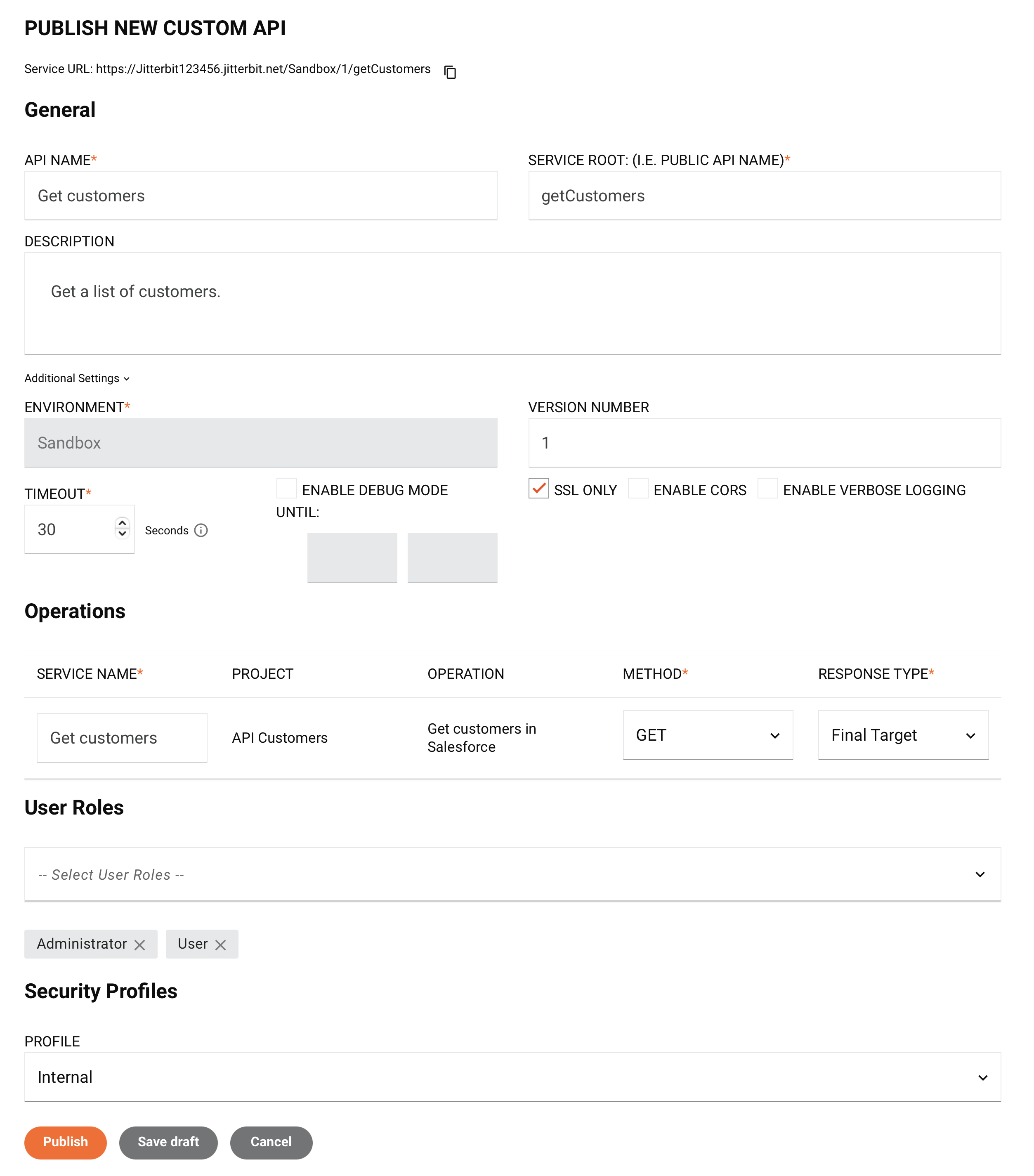
Hinweis
Optionale Einstellungen wie Pfadparameter, Abfrageparameter und Anforderungsheader können im API-Manager festgelegt werden (siehe Schritt 2: Wählen Sie den Diensttyp aus und weisen Sie Operationen zu in Benutzerdefinierte API).
-
API-Name: Geben Sie einen Namen für die API ein, der zur internen Identifizierung verwendet wird. Standardmäßig wird dieses Feld mit dem Namen der Operation ausgefüllt.
-
Dienststamm: Der öffentliche Name der API, der als Teil der API-Dienst-URL verwendet wird. Standardmäßig wird dieses Feld mit dem Namen der Operation in Camel Case ausgefüllt. Dieses Feld erlaubt keine Leerzeichen oder bestimmte Sonderzeichen. Die Verwendung von Sonderzeichen außer einem Unterstrich (
_) wird nicht empfohlen. Folgende Sonderzeichen sind erlaubt:_~()$;/\?:@=&'!*@,+- -
Beschreibung: Geben Sie eine optionale Beschreibung für die API ein.
-
Zusätzliche Einstellungen: Klicken Sie, um zusätzliche Einstellungen zu erweitern:

-
Umgebung: Dieses Feld ist auf die Umgebung des aktuell aufgerufenen Projekts eingestellt und kann nicht geändert werden.
-
Versionsnummer: Geben Sie eine optionale Version ein, die als Teil der API-Dienst-URL verwendet wird. Dieses Feld erlaubt maximal 50 Zeichen und erlaubt keine Leerzeichen oder bestimmte Sonderzeichen. Die Verwendung von Sonderzeichen außer einem Punkt (
.) oder einem Bindestrich (-) wird nicht empfohlen. Häufige Namenskonventionen umfassen die Erhöhung von Versionen, wiev1.0,v1.1,v1.2, oder die Verwendung eines Datums, an dem die API veröffentlicht wurde, wie2023-09-21. -
Timeout: Geben Sie die Anzahl der Sekunden ein, bevor die API eine Zeitüberschreitung hat. Der Standardwert beträgt
30Sekunden. Das Maximum sind180Sekunden.Hinweis
Diese Einstellung ist unabhängig von der Einstellung Operation time out im Options-Tab der Operation. Die Einstellungen zum Operation Timeout werden für API Manager APIs nicht verwendet, es sei denn, ein privater Agent wird verwendet und die Einstellung
EnableAPITimeoutin der Konfigurationsdatei des privaten Agents ist aktiviert. -
Debugmodus aktivieren bis: Wählen Sie diese Option, um den Debugmodus zu aktivieren und ein entsprechendes Datum und eine Uhrzeit einzugeben, zu denen der Debugmodus deaktiviert wird. Die maximale Dauer der Aktivierung beträgt zwei Wochen. Der Debugmodus ermöglicht eine vollständige Nachverfolgung jeder Anfrage, die über die Service-URL der API empfangen wird. Wenn aktiviert, behält das System den vollständigen Inhalt jeder API-Anfrage und -Antwort bis zu 24 Stunden nach dem Zeitpunkt, zu dem der API-Aufruf empfangen wurde, und gilt für alle durch die API ausgelösten Operationen.
-
Nur SSL: Diese Option ist standardmäßig ausgewählt und erfordert die Verwendung von SSL-Verschlüsselung (empfohlen).
-
CORS aktivieren: Wählen Sie diese Option, um Cross-Origin Resource Sharing (CORS) zu aktivieren (nicht empfohlen).
-
Ausführliches Protokollieren aktivieren: Wählen Sie diese Option, um das ausführliche Protokollieren zu aktivieren. Ausführliche Protokolle für APIs enthalten Anforderungs- und Antwortdaten in jedem API-Protokoll, um eingehende und ausgehende Daten zu überwachen und das Debuggen zu erleichtern. Da dies große Protokolldateien erzeugen kann, ist das ausführliche Protokollieren standardmäßig deaktiviert.
-
-
Servicename: Geben Sie einen Namen für den API-Dienst ein. Standardmäßig ist dieses Feld auf den Namen der Operation eingestellt.
-
Projekt: Der Name des aktuell aufgerufenen Projekts.
-
Operation: Der Name der Operation, die zur Nutzung bereitgestellt wird.
-
Methode: Wählen Sie eine der Methoden ALL, CUSTOM, DELETE, GET, POST oder PUT als Anforderungsmethode für die ausgewählte Operation. Die Auswahl von ALL erstellt separate Anforderungsmethoden
DELETE,GET,POSTundPUTfür die Operation (die MethodeCUSTOMist nicht enthalten).Hinweis
API-Dienste, die eine
CUSTOM-Methode verwenden, haben aufgrund einer Einschränkung der OpenAPI-Spezifikation keine OpenAPI-Dokumentation, die über die Portal Manager Seite generiert wird. -
Antworttyp: Wählen Sie einen der Final Target, System Variable oder No Response:
-
Final Target: Die API-Antwort ist das endgültige Ziel der Operation. Wenn dieser Antworttyp ausgewählt wird, muss die Operation (als das endgültige Ziel der Operation Chain) eine Studio API Response Activity haben. Wenn ein anderes endgültiges Ziel verwendet wird, bleibt die API-Antwort leer.
-
System Variable: Die API-Antwort wird in einer Jitterbit-Variablen in der Operation festgelegt. Wenn dieser Antworttyp ausgewählt wird, muss die Operation (als Teil einer Operation Chain) ein Skript haben, das die Jitterbit-Variable
jitterbit.api.responsegleich der Antwort setzt, die Sie von der API zurückgeben möchten. Wenn diese Variable nicht gesetzt ist, bleibt die API-Antwort leer. -
No Response: Die API-Antwort ist leer. Wenn die Anfrage zur Ausführung der ausgewählten Operation akzeptiert wird, gibt die API sofort eine leere Antwort mit dem HTTP-Code 202 zurück.
-
-
Benutzerrollen: Verwenden Sie das Menü, um die Organisationsrollen auszuwählen, deren Mitglieder von den unten aufgeführten API-Manager-Seiten aus Zugriff auf die API haben. Die auszuwählenden Rollen sind die, die auf der Seite Benutzerverwaltung der Management-Konsole definiert sind und standardmäßig ausgewählt werden.
Dies bestimmt den Zugriff auf diese spezifische API von diesen Seiten aus:
- APIs
- Portal Manager, einschließlich der Erstellung von API-Dokumentationen
- API Portal
- API Logs
- Analytics
Der Zugriff auf die Sicherheitsprofile-Seite und der Zugriff auf die API sind von dieser Auswahl nicht betroffen. (Der Zugriff auf eine API wird durch Sicherheitsprofile gesteuert.)
Alle definierten Benutzerrollen mit der Admin-Berechtigung haben immer vollen Zugriff auf alle APIs und können daher nicht von der Auswahl entfernt werden. (Im obigen Beispiel-Screenshot kann die Administrator-Rolle aus diesem Grund nicht abgewählt werden.)
-
Sicherheitsprofile: Wählen Sie die Methode zur Bereitstellung eines Sicherheitsprofils, um den Zugriff auf die API-Nutzung einzuschränken (optional):
-
Vorhandenes Profil verwenden: Wenn ausgewählt, verwenden Sie das Profil-Menü, um ein vorhandenes Sicherheitsprofil auszuwählen.
-
Neues Profil erstellen: Wenn ausgewählt, werden zusätzliche Felder verfügbar, um ein neues Sicherheitsprofil zu konfigurieren (siehe Sicherheitsprofile):
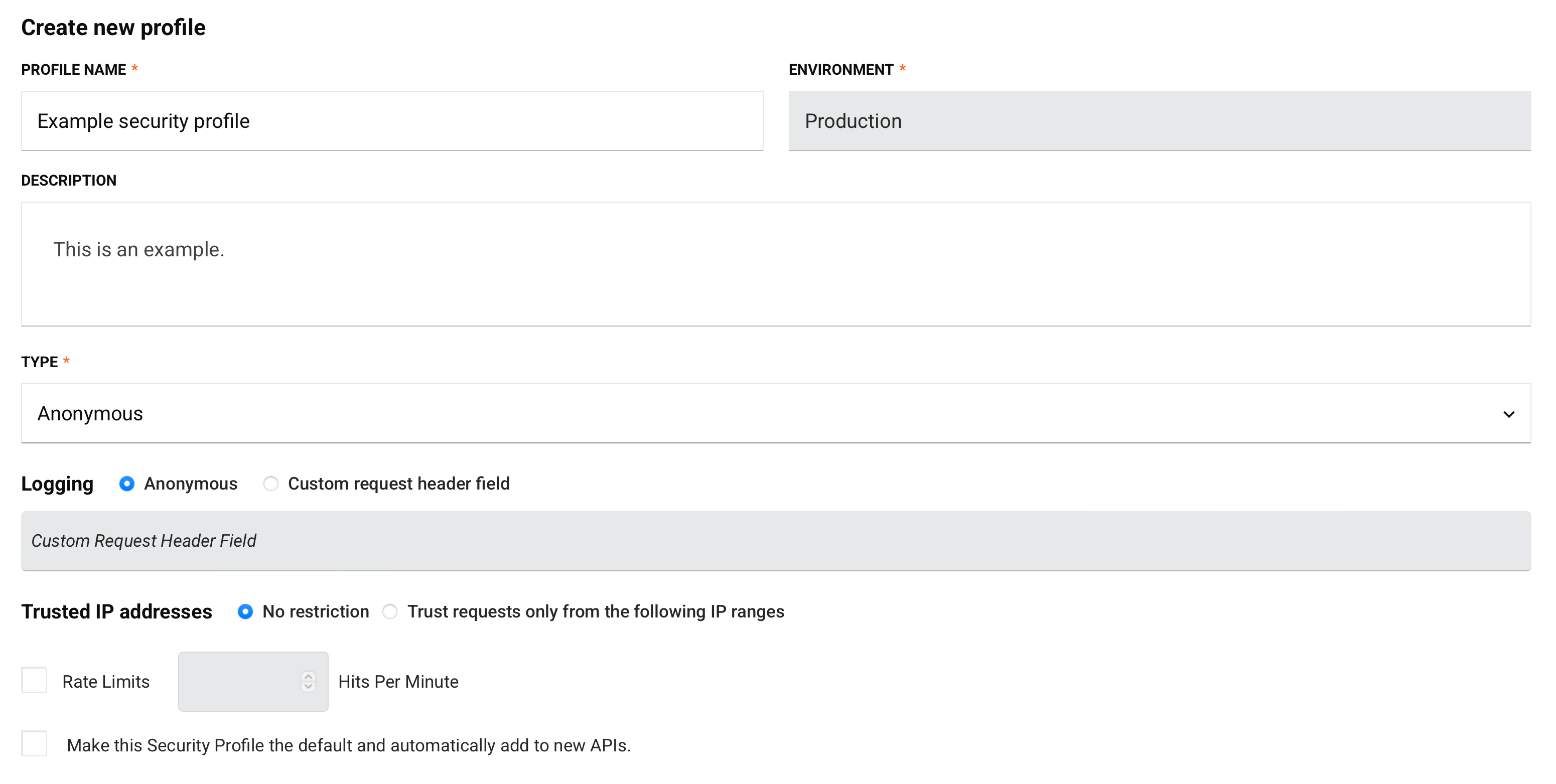
-
-
Profil: Sichtbar, wenn Vorhandenes Profil verwenden ausgewählt ist. Verwenden Sie das Menü, um ein vorhandenes Sicherheitsprofil auszuwählen, um den Zugriff auf die API-Nutzung einzuschränken.
-
Veröffentlichen: Speichert die API im Status Veröffentlicht. Die API ist live und innerhalb von fünf Minuten zugänglich. Eine veröffentlichte API zählt als API-URL gegen Ihr Harmony-Abonnement. Sie können auf die veröffentlichte API von der API-Manager APIs-Seite zugreifen.
-
Entwurf speichern: Speichert die API im Status Entwurf und ist von der API-Manager APIs-Seite zugänglich. Eine Entwurfs-API zählt nicht als API-URL gegen Ihr Harmony-Abonnement. Sie können auf die Konfiguration der Entwurfs-API von der API-Manager APIs-Seite zugreifen und diese abschließen.
-
Abbrechen: Schließt den Dialog, ohne zu speichern.
Wichtig
Standardmäßig sind erfolgreiche Operationen, die für eine benutzerdefinierte API konfiguriert sind, nicht in den Betriebsprotokollen enthalten, es sei denn, eine dieser Einstellungen ist aktiviert:
- Cloud-Agenten: Für API-Operationen auf einem Cloud-Agenten muss das Betriebs-Debug-Protokoll für die Operation aktiviert sein.
- Private Agenten: Für API-Operationen auf einem privaten Agenten muss entweder das Betriebs-Debug-Protokoll für die Operation aktiviert sein oder Sie müssen
EnableLogging=trueim Abschnitt[APIoperation]der Konfigurationsdatei des privaten Agenten festlegen.